效果圖製作使用了文字素材,我們先把人物圖片去色,然後用一組濾鏡做出比較有個性的暗部區域;再用文字素材疊加到人物圖片上面得到初步效果;再複製人物放到圖片的最上面,修改混合模式得到想要的效果。
最終效果

1、打開圖片,去色,複製一張。


2、背景副本--慮鏡-畫筆描邊-深色線條 我這邊是(7/1/1)。
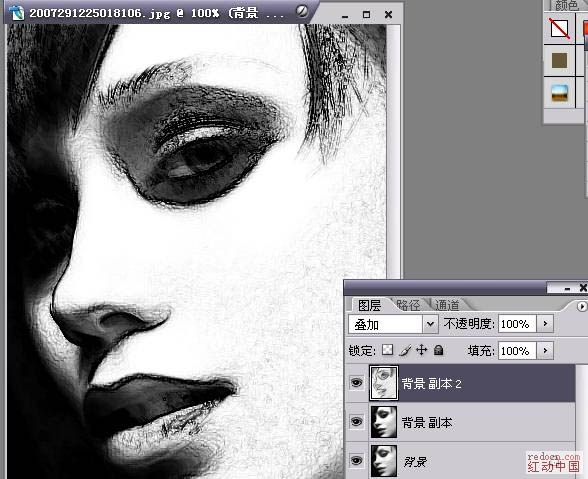
3、拉入一張圖片-模式正面疊底80%透明-複製背景層-放到最上方-柔光,也可做一下曲線調整。
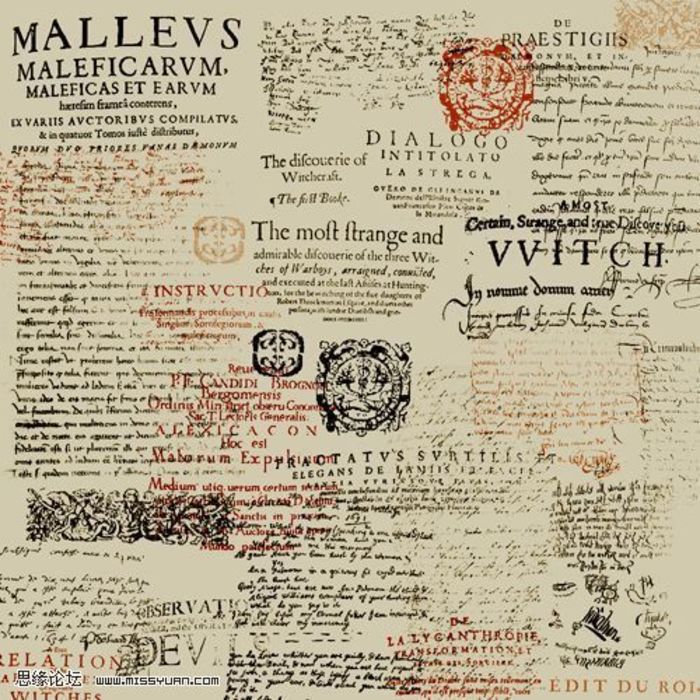
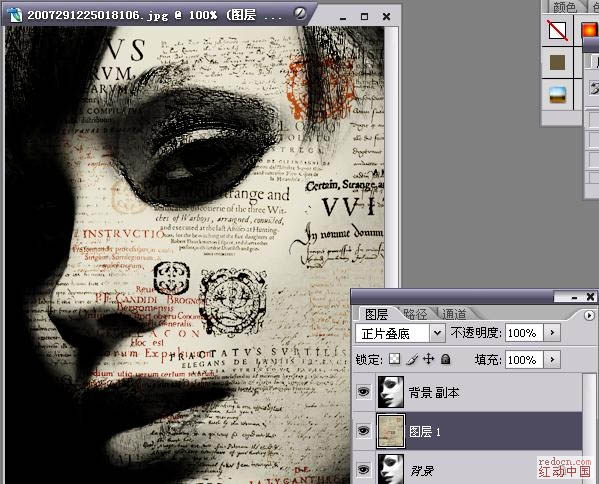
自己可以再添加一些抽絲,溶圖--報紙完成。

最終效果

1、打開圖片,去色,複製一張。


2、背景副本--慮鏡-畫筆描邊-深色線條 我這邊是(7/1/1)。
複製背景層--背景副本2-拖上最上面-慮鏡-風格化-照亮邊緣--(1/20/2),模式“疊加”,得到下圖效果圖。臉部看起來有點恐怖,可以用橡皮擦(60%)不透明擦出臉部,合並所有的圖層。
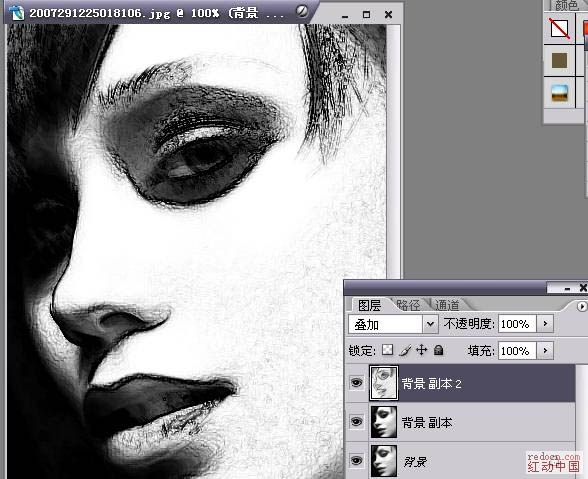
3、拉入一張圖片-模式正面疊底80%透明-複製背景層-放到最上方-柔光,也可做一下曲線調整。
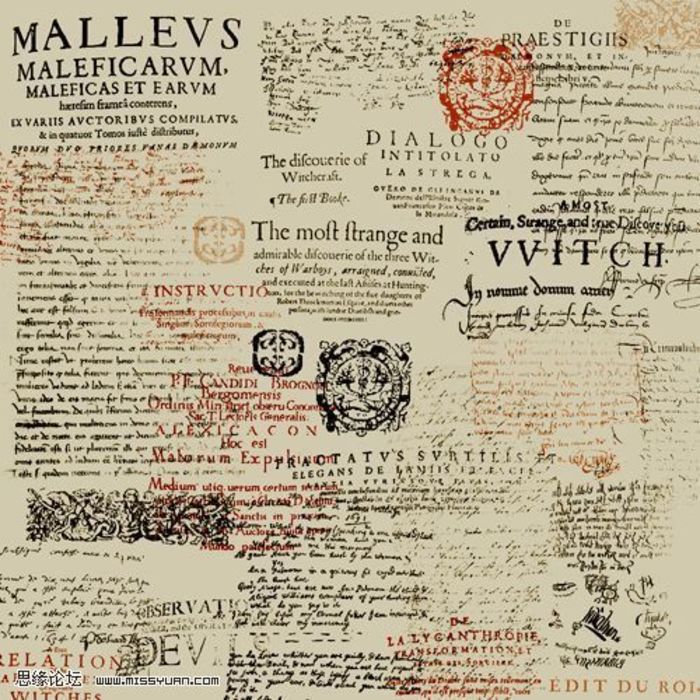
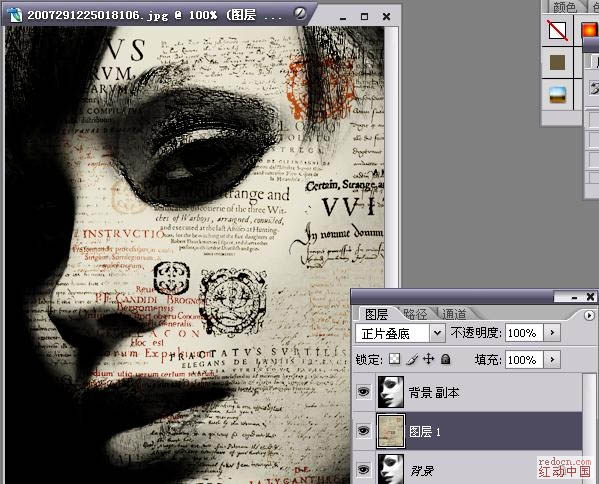
自己可以再添加一些抽絲,溶圖--報紙完成。

标签:Photoshop
推薦設計

優秀海報設計精選集(8)海報設計2022-09-23

充滿自然光線!32平米精致裝修設計2022-08-14

親愛的圖書館 | VERSE雜誌版版式設計2022-07-11

生活,就該這麼愛!2022天海報設計2022-06-02
最新文章

5個保姆級PS摳圖教程,解photoshop教程2023-02-24

合同和試卷模糊,PS如何讓photoshop教程2023-02-14

PS極坐標的妙用photoshop教程2022-06-21

PS給數碼照片提取線稿photoshop教程2022-02-13
















